Information zu Retourengrund 'Sonstiges'
Kurz erklärt
Diese wird im Retourenauftrag mit einem ![]() Info-Icon an der Position gekennzeichnet. Auf dem Retourenschein wird diese Information anstatt des Retourengrundes ausgewiesen.
Info-Icon an der Position gekennzeichnet. Auf dem Retourenschein wird diese Information anstatt des Retourengrundes ausgewiesen.
Um diese Information für eine Retourenposition einsehen zu können, wählen Sie im Retourenauftrag Retoureninfo - Strg+F6 oder klicken Sie auf das ![]() Info-Icon an der Position.
Info-Icon an der Position.
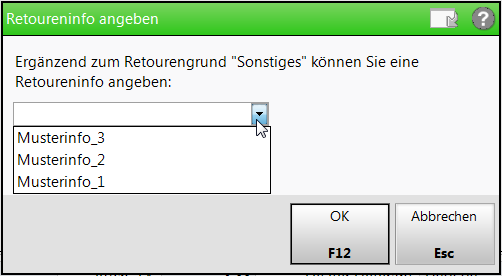
Geben Sie eine Retoureninformation ein, wählen Sie eine der letzten 10 Retoureninformationen aus, ändern Sie eine vorhandene oder löschen Sie diese.
Information zu Retourengrund 'Sonstiges' eingeben
Nur nach Auswahl eines Retourengrundes Apo Sonstiges oder Li Sonstiges wird das Fenster Retoureninfo angeben geöffnet.
Im Fenster Retoureninfo angeben können Sie eine Retoureninformation eingeben oder eine der letzten 10 eingegebenen Retoureninformationen auswählen.
Bestätigen Sie die Eingabe mit OK - F12.
Wenn Sie keine Information eingeben möchten, wählen Sie Abbrechen - Esc.
Information zu Retourengrund 'Sonstiges' einsehen
Markieren Sie die Position und wählen Sie Retoureninfo - Strg+F6 oder klicken Sie das ![]() Info-Icon, um die hinterlegte Retoureninformation angezeigt zu bekommen.
Info-Icon, um die hinterlegte Retoureninformation angezeigt zu bekommen.
Information zu Retourengrund 'Sonstiges' ändern oder löschen
Gehen Sie wie folgt vor:
- Markieren Sie die Position und wählen Sie Retoureninfo - Strg+F6 oder klicken Sie das
 Info-Icon.
Info-Icon. Das Fenster Retoureninfo angeben öffnet sich.
Das Fenster Retoureninfo angeben öffnet sich. - Ändern oder löschen Sie die Retoureninformation.
- Wählen Sie OK - F12.
Damit haben Sie die Retoureninformation geändert oder entfernt.
 Beim Ändern des Retourengrundes von Apo Sonstiges oder Li Sonstiges auf einen anderen Wert, wird die Retoureninformation automatisch entfernt.
Beim Ändern des Retourengrundes von Apo Sonstiges oder Li Sonstiges auf einen anderen Wert, wird die Retoureninformation automatisch entfernt.
Weitere Info und Funktionen
